回顾:
场地数据分析系列教程-Bison (1)
场地数据分析系列教程-Bison (2)
在上期的Bison教程中,我们了解了Bison的地形分析的剩余功能,以及地形标注的相关内容。
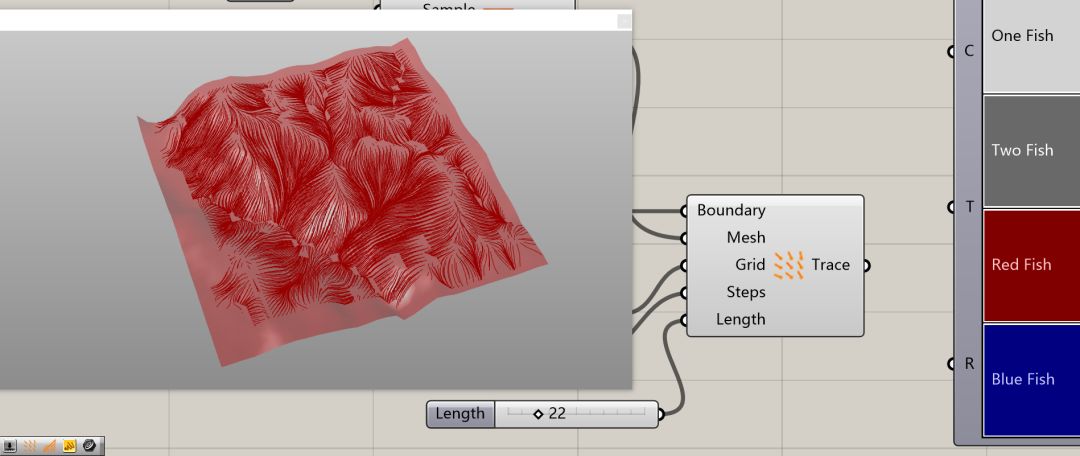
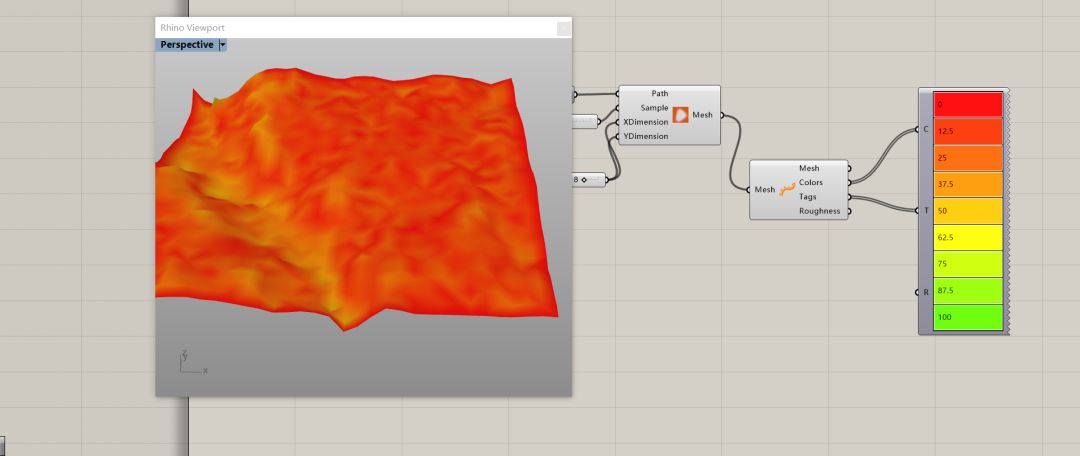
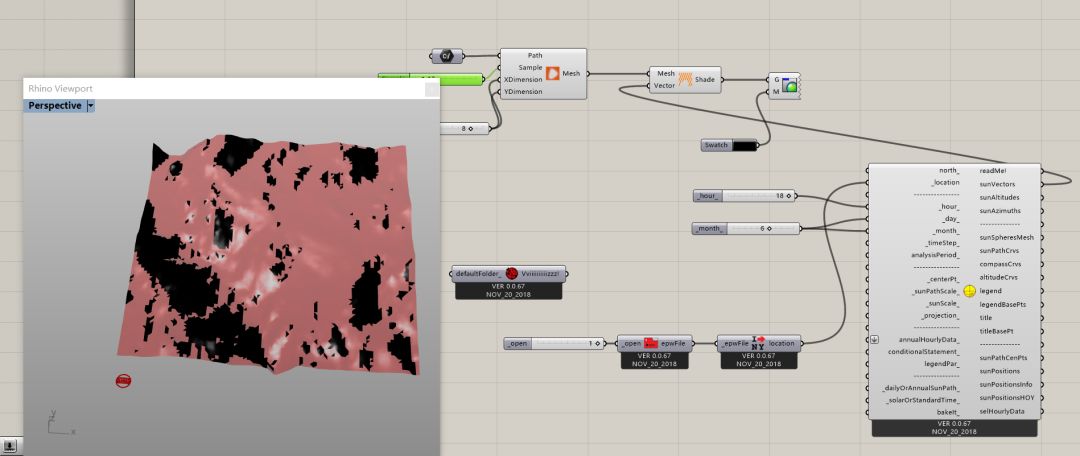
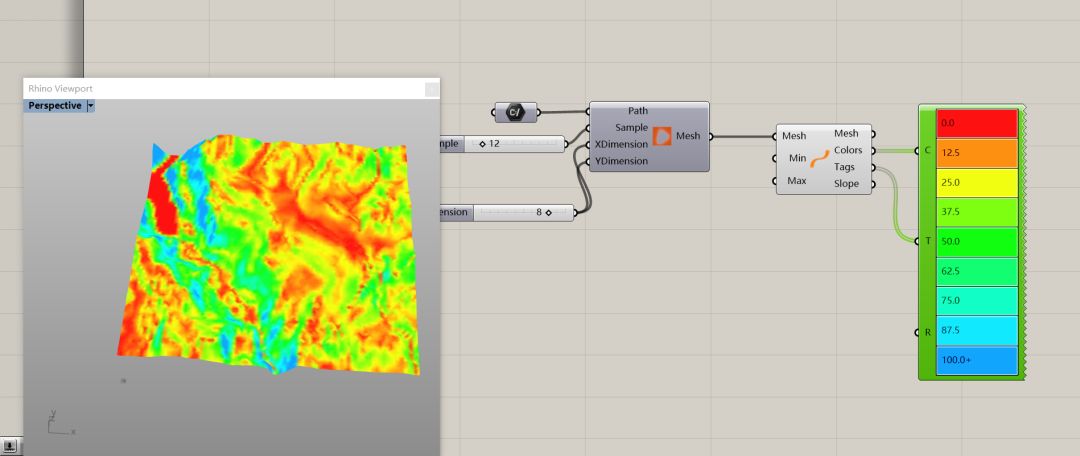



那么在今天的教程中我们将继续进行Bison最后两个版本:地形修改和地形切面的学习。
STEP 5 地形修改
因为在大部分情况下,场地地形都是一个客观事实,而不是一个需要创作的对象,因此地形修改的重要性相较于之前的地形分析和地形标注会低不少,不过里面的一些功能对于我们的设计还是相当实用的。
1:Mesh Curve运算器可以根据人为设计的曲线对原有场地进行变形,使其与该条曲线形成的坡度为slope设定的数值。
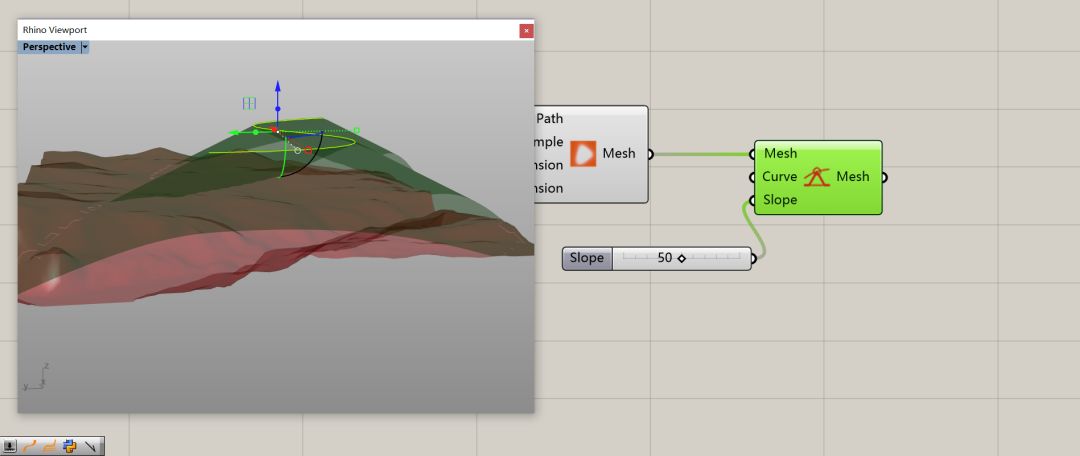

2:Mesh Curve Pull运算器同样是根据人为设计的曲线对原有场地进行变形,不过它可以控制width控制影响范围,以及通过height控制抬升程度,整体变形较Mesh Curve更为平滑一些。
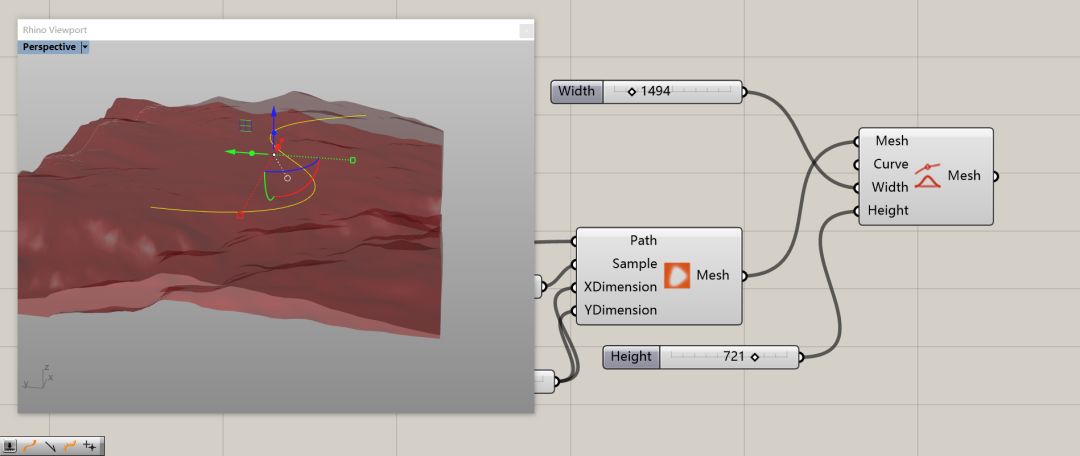
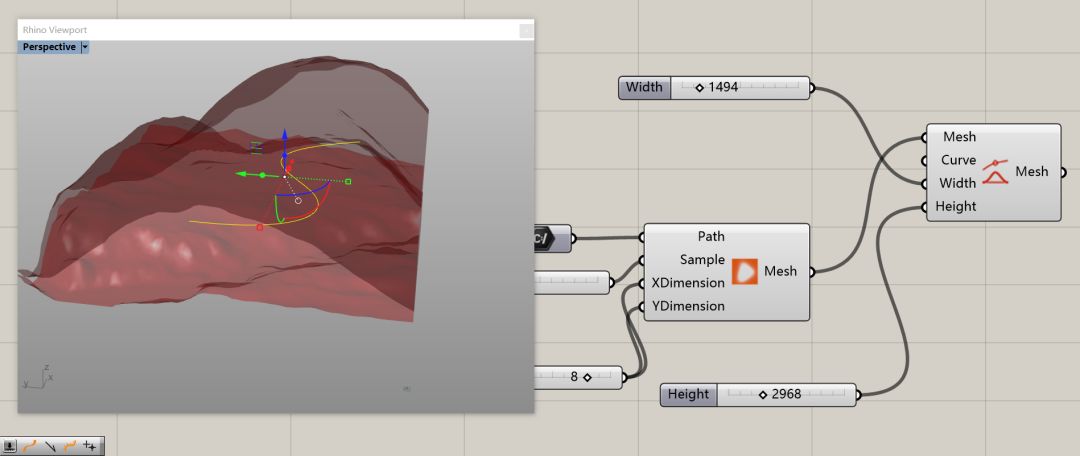
3:Mesh Flat运算器是个人认为地形变形运算器组中较为重要的一个,他可以让我们快速的对curve类的场地进行平整,而width则控制基地边界的过渡范围,width越小,边缘越陡峭,相反越平滑。当大家通过之前一系列的场地分析运算器确定好基地的选址后,都可以通过Mesh Flat运算器进行场地平整用于后续的具体设计。
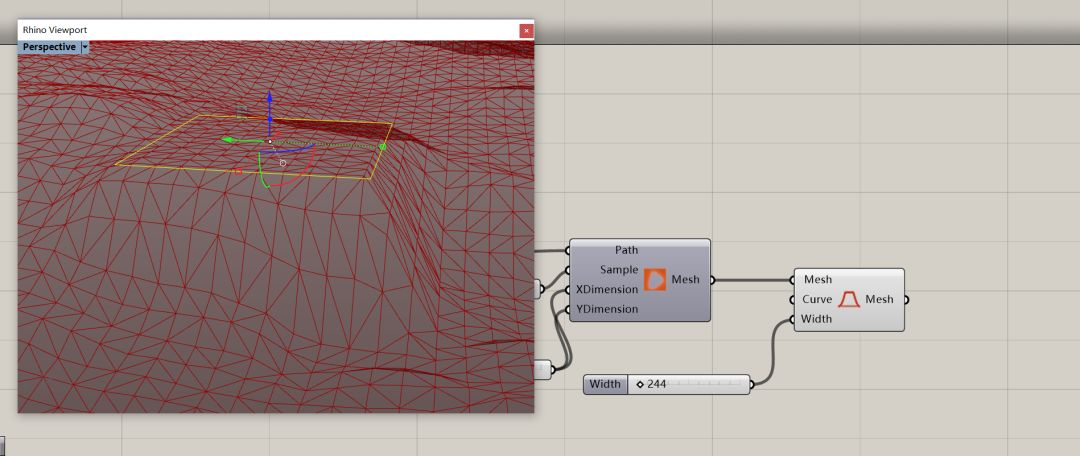
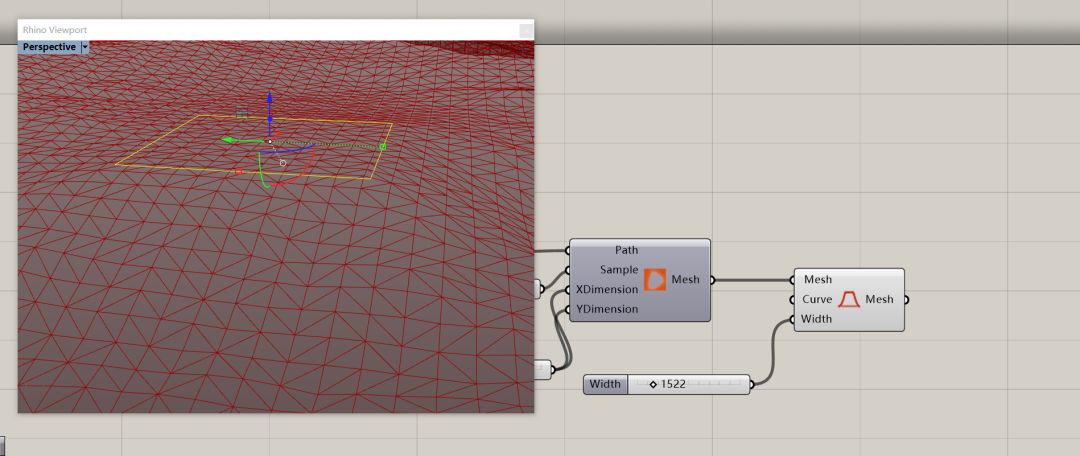
4:Mesh Path运算器则可以根据人为设计的曲线对width宽度范围内进行斜向的平整,往往可以用于道路的平整设置,其使用的也相对较多。
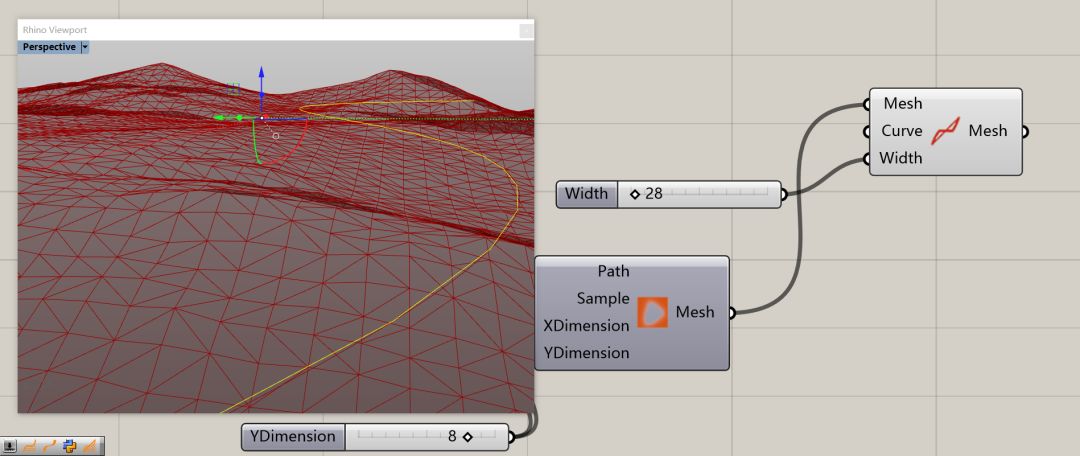
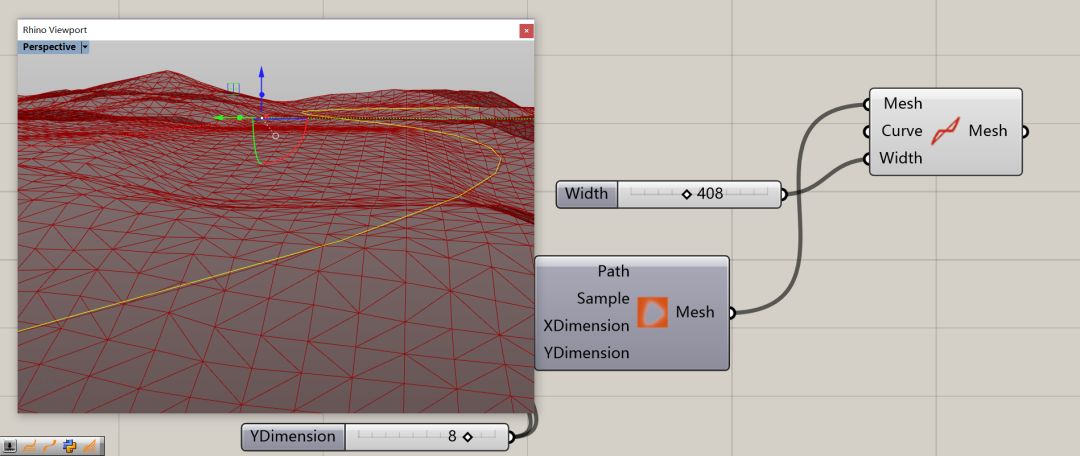
5: Mesh Point和Mesh Point Pull运算器与之前的Mesh Curve和Mesh Curve Pull类似,都是通过点对于场地进行修正,同样一个变化较为尖锐一个较为平滑,因为使用较少,在这就不再重复介绍了。
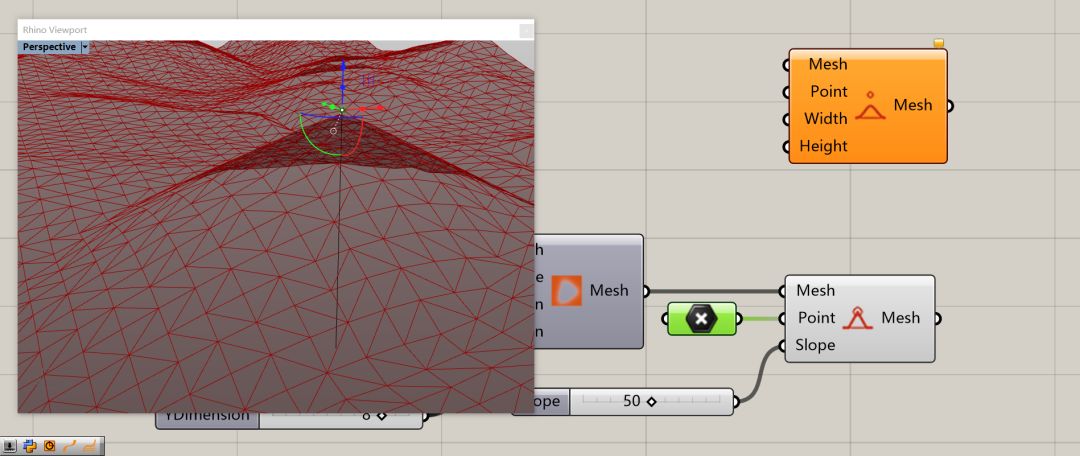
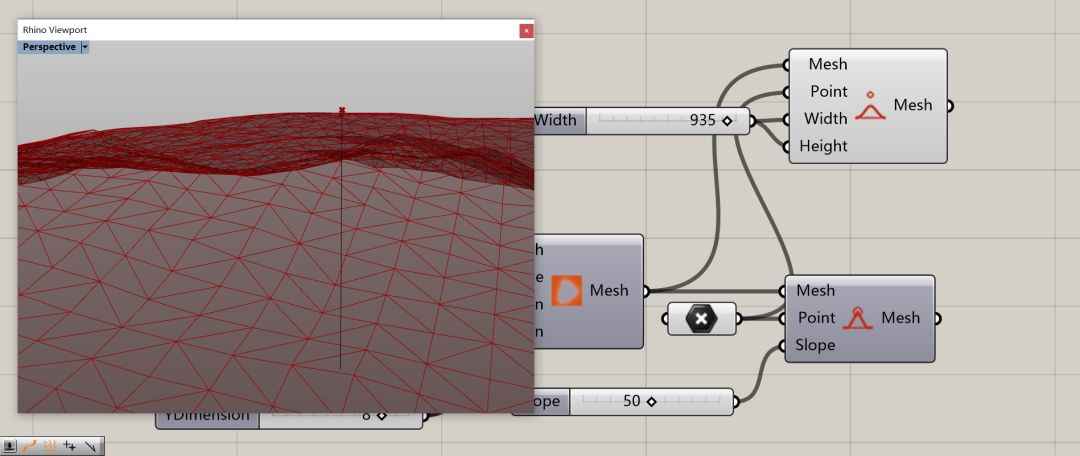
6: 最后一个reduce slope则是根据设定的最大坡度值,人为对于场地中坡度过大的区域进行平整操作。不过因为其去除后会形成类似于高原边界那种峭壁的地形,同样很少会被我们使用。
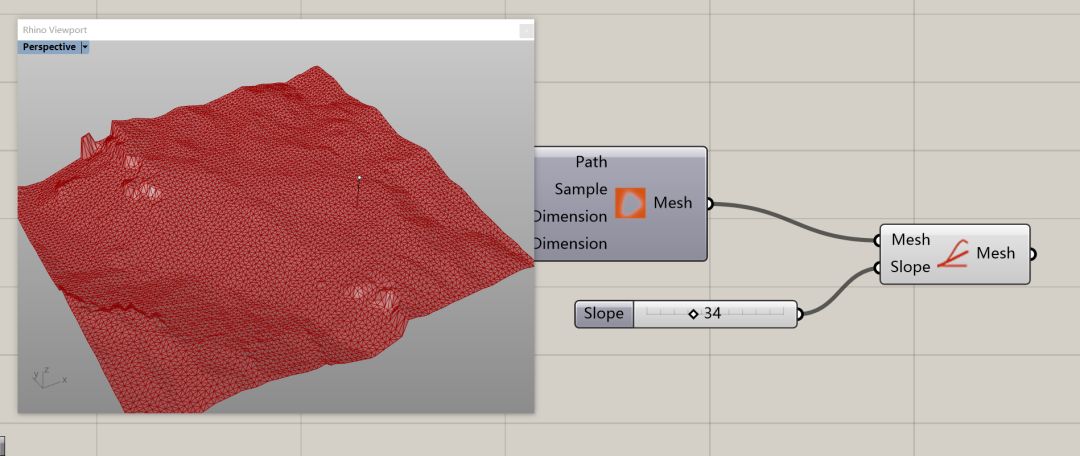
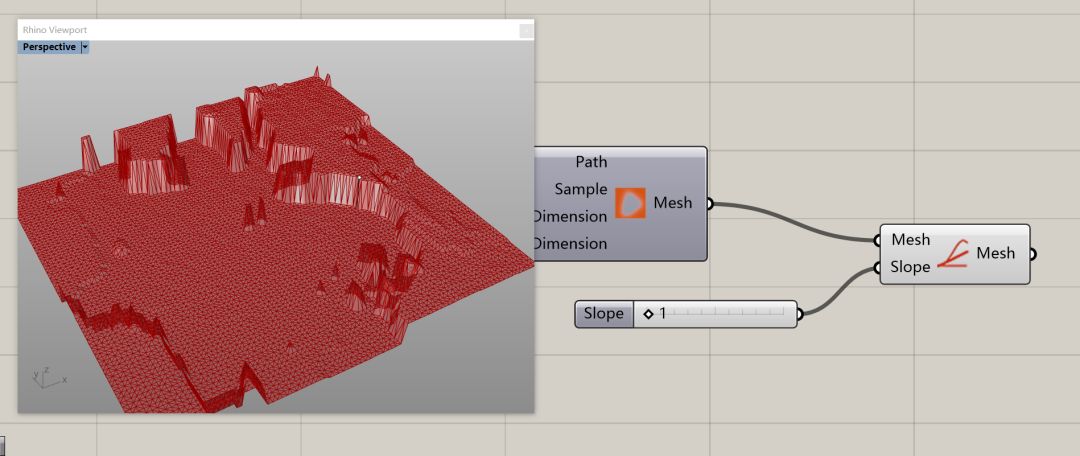
STEP 6 地形切片
Bison最后一个卷展栏是地形切片部分。这部分的运算器可以帮助我们快速获取特定位置的地形剖面,作为基准线用于类似于下面场地剖面图的绘制。

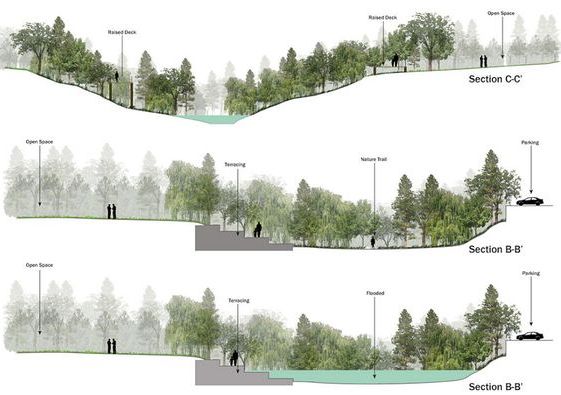
Section Profile运算器可以根据我们绘制的平面线对场地进行投影获取切面线。其不仅支持单线切割还支持多线切割,并且所有切割线会被统一展开在XZ平面中。

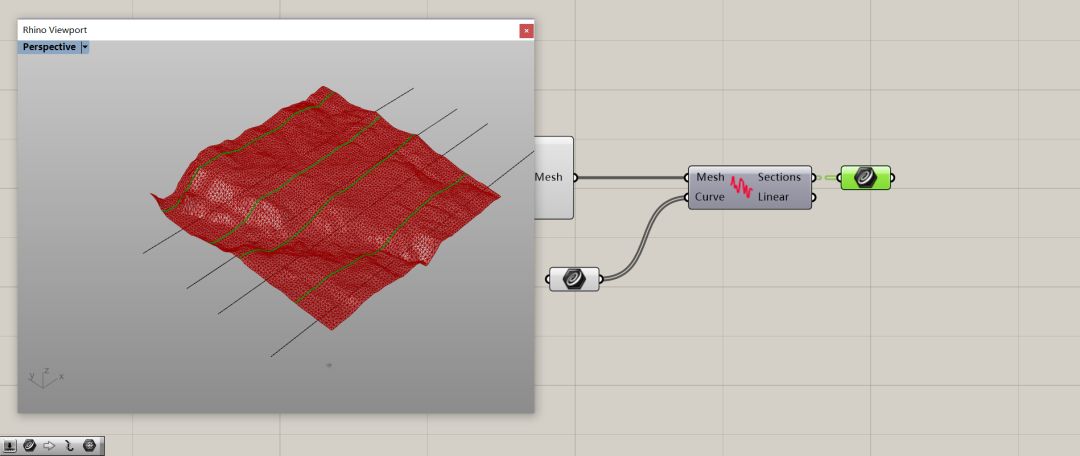

Section Serial运算器类似于Rhino中的等距断面线命令,可以以我们选定的直线为方向,根据interval间距自动的布置一些的切面线,width则可以控制切面线的长度。
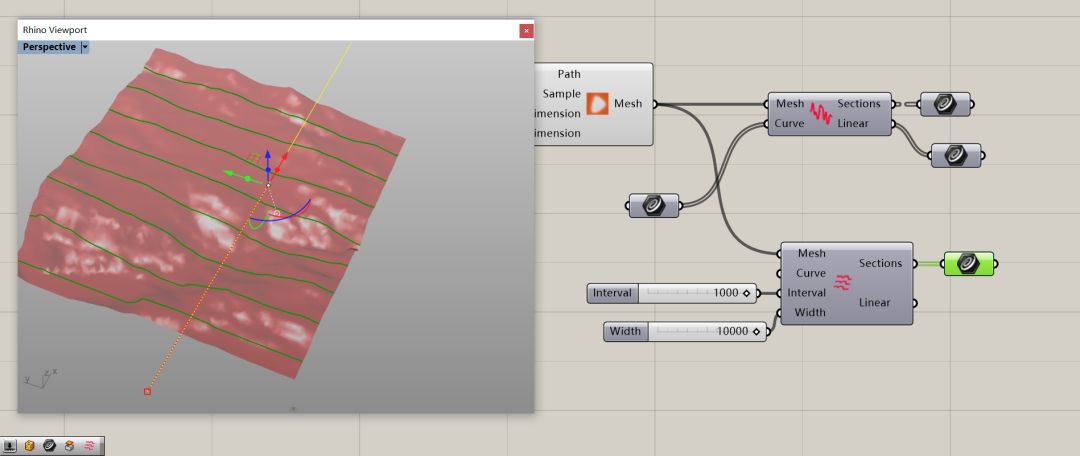
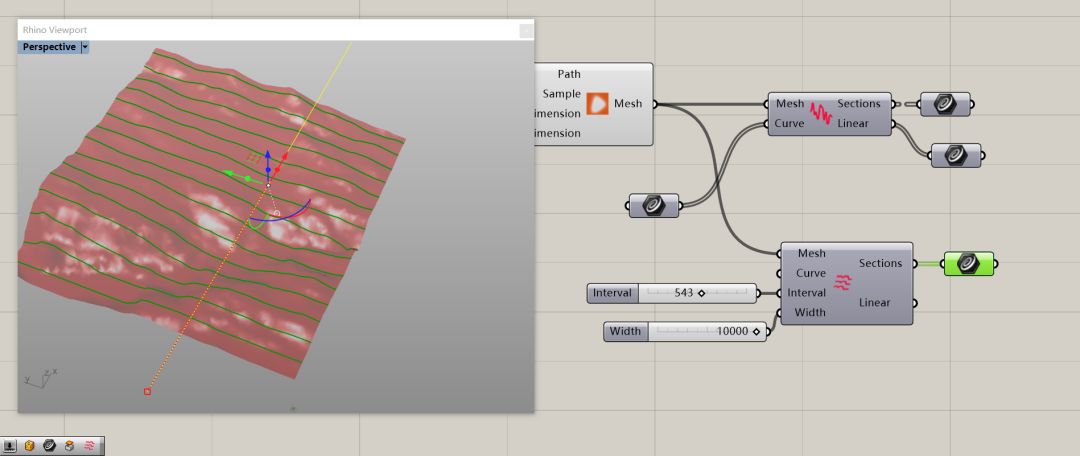
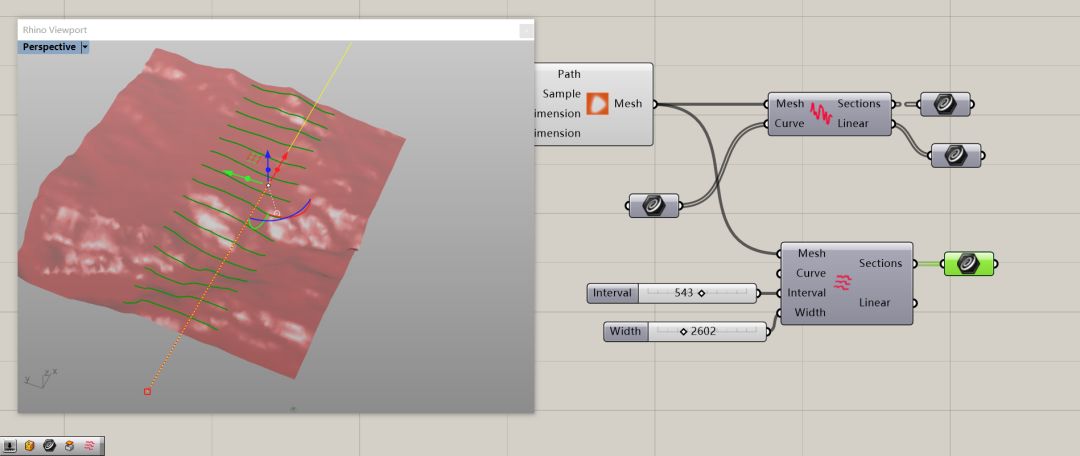
Section to XY则可以将剖面线沿特定平面进行展开,理论上可以方便我们后续Bake到rhino中Make2D,不过个人感觉意义不大。
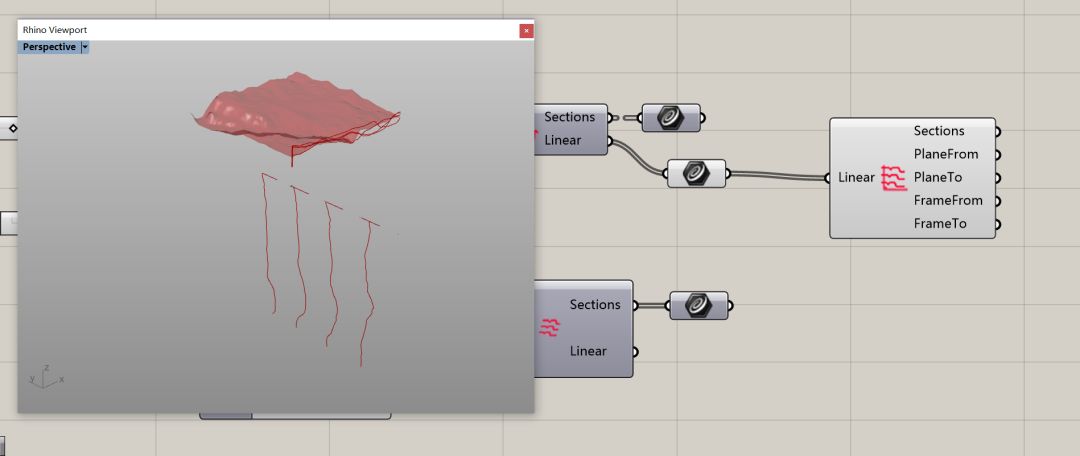
到此,对于Bison地形导入,地形分析,地形标注,地形优化,地形修改和地形切面这六大类的介绍就全部完成了,本次场地数据分析系列教程也告一段落,最后总结下本次系列教程的重点。
1:Bison的下载与安装
2:Bison场地分析与数据可视化操作
3:Bison场地标注操作
4:场地分析对于设计的指导作用
官方网站地址 http://www.lac-studio.com 上海工作室地址 上海市虹口区哈尔滨路160号1913老洋行C-101 北京工作室地址 北京市朝阳区金泉广场3-812 联系电话 400-863-5573 021-6142-1005 联合 Linking | 学术 Academy | 创新 Creation
